组装多屏电脑的核心步骤
多屏电脑的组装并非简单的硬件堆砌,而是需要从需求出发,平衡性能、兼容性与实用性,无论是办公场景中的多任务处理,还是游戏、设计领域对画面延展性的高要求,一套合理的多屏系统能显著提升效率,以下从硬件选择、接口配置、软件优化三个维度,拆解组装与使用的关键点。
硬件配置:精准匹配需求
多屏系统的核心是显示设备与主机的协同,首先需明确用途:

- 办公场景:建议选择分辨率一致、尺寸相近的显示器(如24英寸1080P),避免视觉割裂感;
- 设计/影视剪辑:优先考虑色域覆盖广(如99% sRGB)、色准ΔE<2的专业显示器;
- 游戏娱乐:高刷新率(144Hz以上)与低延迟(1ms响应)是关键,可搭配曲面屏增强沉浸感。
显卡选择直接影响多屏输出的上限:
- 入门级:NVIDIA GTX 1650或AMD RX 6400支持双屏输出,适合文档处理;
- 中高端:RTX 3060或RX 6700 XT可驱动3-4块屏幕,兼顾游戏与多任务;
- 专业需求:NVIDIA Quadro系列或AMD Radeon Pro支持多屏4K/8K输出,适配影视后期工作站。
接口兼容性常被忽视:确保显卡接口(HDMI、DP、Type-C)与显示器匹配,优先使用DP 1.4或HDMI 2.1以支持高分辨率与刷新率,若接口不足,可通过扩展坞或菊花链(Daisy Chain)技术串联显示器。
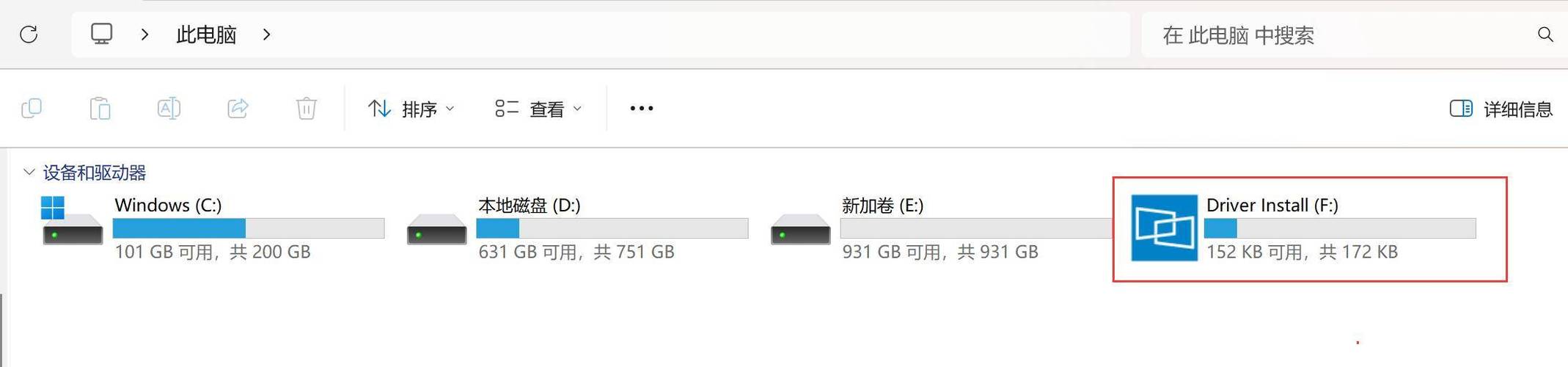
物理布局:人体工学设计
显示器的摆放方式直接决定使用舒适度,推荐两种主流方案:
- 水平排列:将主屏置于正前方,副屏向两侧延伸,视角控制在水平方向30°以内,减少颈部转动;
- 垂直堆叠:主屏居中,上方或下方增设辅助屏,适合代码编写、长文档编辑等纵向内容浏览。
支架选择至关重要:

- 单臂支架适合空间有限的桌面,可自由调节高度与角度;
- 多联屏支架能统一固定3-6块屏幕,保持排列整齐。
安装时需注意承重参数,避免支架变形导致屏幕跌落。
系统设置:软件优化技巧
硬件就位后,需通过系统设置释放多屏潜力:
- Windows系统:
- 右键桌面进入“显示设置”,调整分辨率与缩放比例,确保跨屏移动光标时无跳跃感;
- 使用“Win+方向键”快速分屏,或将应用拖拽至屏幕边缘自动适配窗口大小;
- 安装显卡官方驱动(如NVIDIA Control Panel或AMD Adrenalin),开启“Surround”模式实现跨屏游戏。
- macOS系统:
- 进入“系统偏好设置-显示器”,勾选“镜像”或“扩展桌面”选项;
- 通过第三方工具(如BetterSnapTool)自定义窗口吸附规则。
色彩校准不可忽视:使用校色仪(如Datacolor SpyderX)统一多屏色温、亮度与对比度,避免视觉疲劳。
进阶玩法:功能拓展
- 分屏协作:将聊天工具、邮件客户端固定在副屏,主屏专注核心任务;
- 跨设备联动:通过软件(如Synergy)实现键鼠跨屏控制多台电脑,构建混合工作流;
- 竖屏应用:旋转副屏至垂直方向,便于浏览网页、PDF或社交媒体信息流。
个人观点
多屏系统的价值不仅在于“数量”,更在于“效率重构”,与其盲目追求屏幕数量,不如根据实际场景精细化配置——例如设计师可将主屏用于细节打磨,副屏放置素材库;程序员则可利用竖屏显示代码,横屏预览效果,硬件只是载体,真正提升生产力的,是用户对工作流的深度理解与创造性规划。
基于硬件行业标准与实测数据,部分设置方法可能因系统版本不同存在差异,建议以设备说明书或官方指导为准。)


